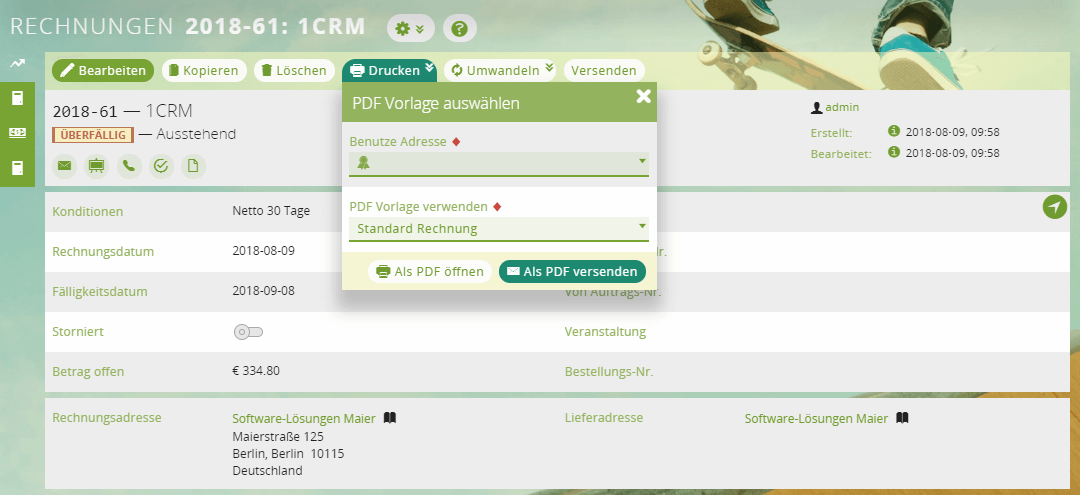Eingangsrechnungen verwalten
Voraussetzungen
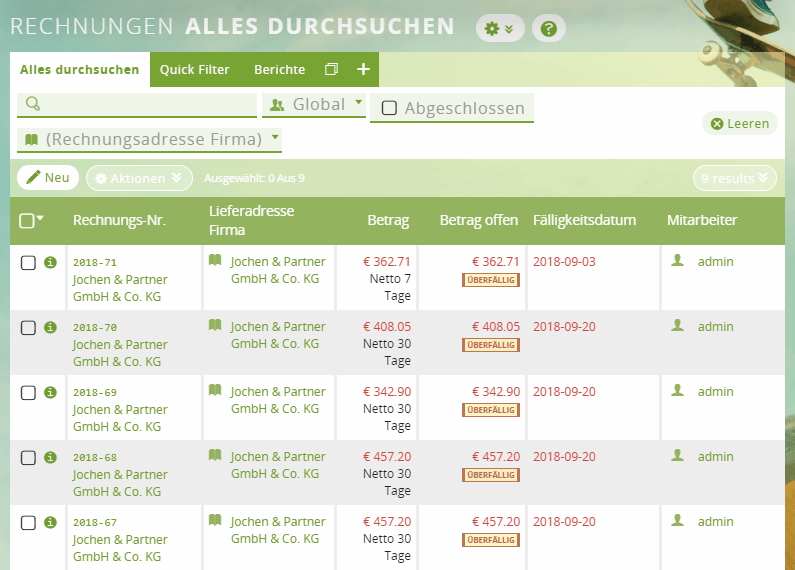
Inhaltsverzeichnis
Das Eingangsrechnungs-Modul im Überblick
Für jede Rechnung werden Bedingungen aus einer Reihe von Standard-Bedingungen definiert (COD, fällig bei Erhalt, Netto Kasse nach 7 Tagen, Netto Kasse nach 15 Tagen etc.) Diese Bedingungen definieren in Kombination mit dem Erstellungsdatum der Rechnung das Fälligkeitsdatum.
Jede Rechnung enthält eine Firma (den Lieferanten), einen Kontakt und eine Adresse (die Rechnung an-Adresse des Lieferanten wird hier verwendet) zuzüglich einer Lieferanten-Eingangsrechnungsnummer. Für jede Rechnung muss ein Lieferant und eine Währung ausgewählt werden.
Jede Rechnung enthält eine oder mehrere Produktgruppen. Davon kann jede ein oder mehrere Produkte (oder Produktpakete) enthalten. Für jede Gruppe können ein oder mehrere Rabatte aus den im Administrationsbereich definierten Rabatten ausgewählt werden. Versandgebühren können im Gruppen-Level der Rechnung spezifiziert werden.
Zu Beginn bietet das Eingangsrechnungs-Modul eine Liste aller oder ausgewählter Rechnungen, in der die fälligen Rechnungen farbig hervorgehoben sind. Mit der Checkbox Abgeschlossen werden in der Liste zusätzlich jene Rechnungen angezeigt, die bereits bezahlt wurden. Jede Rechnung zeigt den ursprünglichen Betrag der Rechnung sowie die aktuelle Restzahlung nachdem eine ausgehende Zahlung durchgeführt wurde. Jede Rechnung in der Liste verfügt über eine Checkbox auf der linken Seite und eine Aktualisierungsfunktion im unteren Bereich des Fensters, um einen oder mehrere Feldwerte für alle ausgewählten Rechnungen zu aktualisieren. Die Eingangsrechnungs-Liste kann mit einem Klick auf einen beliebigen Spaltentitel sortiert werden. Ein Klick auf einen bereits markierten Spaltentitel dreht die Sortierungsreihenfolge wieder um.
Ein Klick auf den Betreff einer Rechnung zeigt detaillierte Informationen für dieses Lieferantenkonto an.
Ein Klick auf die Verknüpfung ausgehende Zahlungen zeigt eine Liste aller oder gefilterter ausgehender Zahlungen im System, einschließlich der Zahlungs-ID, Datum, Firmenname, Betrag und Zahlungstyp (Bar, Banküberweisung, Bankeinzug, PayPal, Gutschrift etc.).
Die Verknüpfung Zahlung durchführen wird verwendet, um Informationen zu einer neuen ausgehenden Zahlung einzugeben und zu dokumentieren, welcher Rechnung die Zahlung im System für den Lieferanten (an den die Zahlung geht) zugeordnet wird.
Bestätigung ausgehender Zahlungen
Um eine durchgeführte Zahlung in 1CRM zu hinterlegen sind folgende Schritte notwendig:
1 Neue Zahlung erstellen
Klicken Sie in der dazugehörigen Rechnung auf die Schaltfläche Neu im SubPanel Zahlungen.
Es öffnet sich nun ein Fenster, in dem die meisten einzugebenden Informationen bereits voreingestellt sind.
2 Zahlungstyp und Betrag festlegen
Legen Sie den Zahlungstyp und den Betrag (Teilzahlungen sind ebenfalls möglich) fest und sichern sie im Anschluss Ihre Angaben.
In der Detailansicht ausgehender Zahlungen gibt es die Schaltflächen als PDF drucken und PDF per E-Mail versenden, um ein Zahlungsavis für die Zahlung zu drucken oder per E-Mail zu versenden.